3 windows10下mysql8解压版配置
3.1 下载mysql-8.0.18-winx64并解压
mysql-8.0.18-winx64

解压后的目录,需要在这个基础上做两步小操作
3.2 创建一个名为data的文件夹
注意:windows10其实可以不用创建,会自动创建。
3.3 创建一个名为my.ini的文件
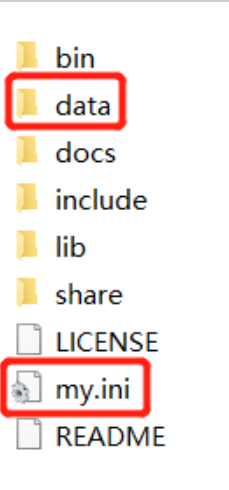
3.4 修改my.ini文件
| [mysql] # 设置mysql客户端默认字符集 default-character-set=utf8 [mysqld] # 设置3306端口 port = 3306 # 设置mysql的安装目录 basedir= G:\mysql-8.0.18-winx64 # 设置mysql数据库的数据的存放目录 datadir= G:\mysql-8.0.18-winx64\data # 允许最大连接数 max_connections=20 # 服务端使用的字符集默认为8比特编码的latin1字符集 character-set-server=utf8 # 创建新表时将使用的默认存储引擎 default-storage-engine=INNODB |
特别要注意:
(1)G:\mysql-8.0.18-winx64 这个目录安装目录(2)Mysql安装目录和数据存放目录一定要修改为你自己设定的目录,除非你和我设置的目录一样。
3.5 配置mysql的环境变量

点击Path,新建
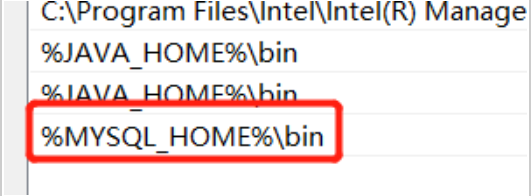
3.6 以管理员身份运行cmd
(1)切换到mysql的bin目录
(2)执行mysqld install命令

(3)执行mysqld --initialize-insecure命令

执行完这步以后data目录下会生成很多文件。
(4)执行net start mysql命令启动数据库

可能遇到的问题:

解决办法:上边开头的那个data文件,首先卸载mysql,执行命令mysqld -remove(这样也可以),提示成功卸载,然后找到刚才的data文件,此时里面只有两个文件(至少我是这样的),直接删除整个data文件夹,重新执行mysqld -install 命令,成功安装,执行mysqld --initialize-insecure,等待,会发现自动生成data文件夹,并且里面会出现很多文件,然后执行net start msql,成功!
(5)执行mysql -u root -p命令
执行mysql -u root -p命令后直接回车。
(6)修改密码
| ALTER USER 'root'@'localhost' IDENTIFIED WITH mysql_native_password BY '123456'; |

(7)执行net stop mysql命令停用数据库






















 1万+
1万+











 被折叠的 条评论
为什么被折叠?
被折叠的 条评论
为什么被折叠?








